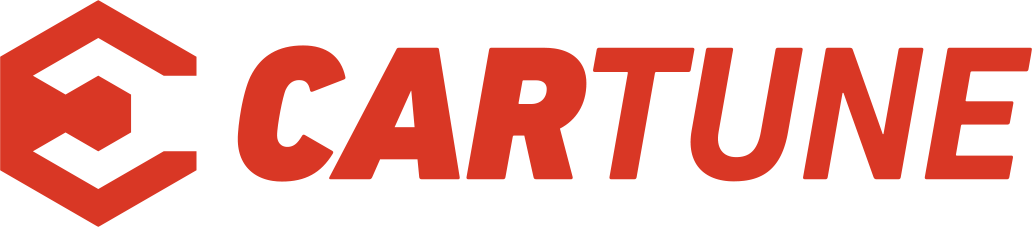508のプジョー・Peugeot・プジョー508・Android Autoに関するカスタム事例
2022年04月03日 20時20分
こんにちは٩(๑^ᴗ^๑)۶
納車から早くて3年が経過しました。
故障は1回でしたね、給油口の蓋が開かなくなった時は途方に暮れましたが…
そして、1回目の車検してきました。
特に問題はありませんでしたね、標準的な車検整備のみで終わりました。
508の標準モニターでミュージックビデオを再生したい…
納車当初から思っていた事です。
ですが、USBメモリで認識するのは音楽ファイルのみなんですよね
純正搭載のカロッツェリアナビ「AVIC-801」もSDカードスロットはありますが、SDカード内のメディアファイルは認識しない模様
「AVIC-801」には裏コマンドでAUX外部入力を有効にできますが、赤白黄の3色端子でビデオ入力する装置の取付とキャンセラーの施工等が必要になります。
結構大変ですよね。
もっと手軽に施工とか無しでなんとか出来ないか…
と言う訳でSIMフリー中古スマホ買ってきました。
そうです!Android Auto経由でPeugeot純正モニターへの動画表示にトライします。
更に、このスマホを完全に車載専用とする事で乗車する度にコードをつなぐ必要もありません。
通常、Android AutoではGoogleが許可したアプリ以外は車両からアクセスできません。
動画再生やストローミング系のアプリは全滅ですね。
それを解決してくれるのがAndroid Auto AAAD
スマホ画面のミラーリングやスマホ内のコンテンツを再生できるアプリをインストールできます。
今回は後者のスマホ内のコンテンツを再生するFermate Autoを使います。
これで、スマホのMicroSDカードに入れた動画が再生できるようになりました。
ですが…画面下部のナビゲーションバーのせいで映像を表示できる領域がワイドな為、横に空白地帯が生まれてます。
Fermat Autoの表示方法をフルスクリーンにしたら空白地帯が埋まり綺麗に表示できました。
但し動画上下が結構見切れています。
まあ、ミュージックビデオを再生する分にはそんなに気にならないかとも思っています。
ここまでの作業で30分程度です。
動画は640×360(H.265)で再エンコードして容量を圧縮してます。
この液晶の解像度は分かりませんが、360pでも画質の粗さは感じませんしそもそもこの液晶がそんなに高解像度ではないと思うので、無駄に高解像度の映像を用意しても意味ないと思います。
他画面に切り替えても音声は途切れず、画面をAndroid Autoに戻しても映像は復帰してくれますね。
目標はほぼ満たしています。いい感じです。
ここまでで満足であればスマホにアプリを2つ(AAADとFermate Auto)入れるだけなのでわざわざ車載専用スマホを用意する必要性も少ないと思います。
ですが、せっかく車載専用スマホを用意したのでもう少しカスタムしたいと思います。
今回購入した車載専用スマホをroot化します。
root化とは、全権限を付与されたスーパーユーザーでスマホにアクセス出来る様にすると言うことなのですが…
簡単に言えば、管理者権限で通常は出来ない制限された事が出来る様になります。
今回で言うと通常は触れないAndroid AutoのUIに関する設定にスーパーユーザーで干渉すると言うことですね。
因みにこのroot化と言うのが技術的知識的にも今回の作業の中では一番難しいと思います。
下手に中途半端な知識でroot化に挑むとスマホが一切動かなくなる事も少なくありません。
root化したスマホに以下のアプリケーションを入れます。
・Substratum lite(Play store)
・Extras for AA
Extras for AAはAndroid AutoのUIに関する全ての設定を変更できるツールです。
✱動作条件:基本的にroot化したAndroid9~10のスマホ
Substratum liteはExtras for AAのオーバーレイを作成する為に必要です。
これにより、ナビゲーションバーの大きさを変えたり表示位置を画面右端に変えたりアプリアイコンのサイズを変えたりと、Android AutoのUIに関するすべての項目に干渉できます。
今回は『NavBar 0x』でオーバーレイを作成し、ナビゲーションバーを完全に非表示化します。
オーバーレイは一項目ずつしか作れないので、必要分作ります。
例えば、ナビゲーションバーを画面左端に0.5倍のサイズで表示したい場合は『Force Vertical Bar L』と『NavBar 0.5x』の2つのオーバーレイを作成する事になります。
次にsubstrate liteで作成したオーバーレイの中から必要なものを有効化していきます。
Enabled :有効
Disabled:無効
写真では緑字の『NavBar 0x』のみが有効化してます。
★完璧です!
邪魔なナビゲーションバーが無くなり、映像の見切れも縦横共にありません。
この液晶、ナビゲーションバーが無ければ完全に16:9なんですね。
素晴らしい。
私の場合はAndroid Autoで他のアプリは使わないのでナビゲーションバーを完全に非表示としましたが、ホームボタンは必要と言う場合は『One Button L(Center/R)』で画像のようにホームボタンのみが表示になります。
後は短めのUSBケーブルでこの端末を繋いだままにしときます。
☆今回の作業☆
①Android Autoでスマホ内のコンテンツを再生出来る様にする(30分)
・Android Auto AAADのインストール
・Fermate Autoのインストール
・MicroSDカードに動画を用意する
②Android Autoのナビゲーションバーを非表示化する(2時間)
・スマホ端末のroot化
・Extras for AAのインストール
・substrate liteのインストール
・『NavBar 0x』オーバーレイの作成
・『NavBar 0x』オーバーレイの適用
今回の作業は車に対しての施工を必要とせず、スマホの改造のみで済み費用は中古スマホの購入代金のみなのが大きなメリットです。
また、この方法はAndroid Autoに対応している全ての車種に有効です。